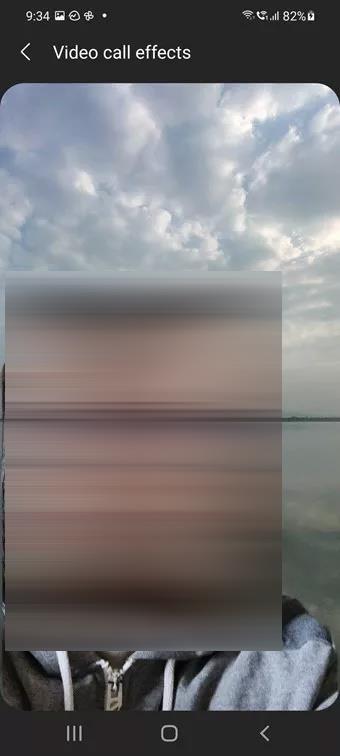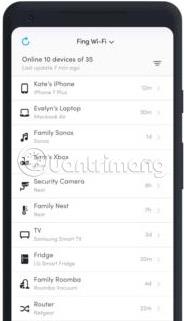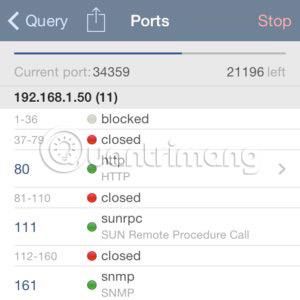Älypuhelimet voivat olla tärkeä osa verkon vianetsintätyökalupakkia . Kun verkon ylläpitoa tarvitaan, suurin etu on, että muutokset voidaan usein tehdä pöytäkoneelta tai kannettavalta tietokoneelta. Mutta iPhone- tai Android-puhelin voi tehdä saman. Oikeat sovellukset voivat muuttaa älypuhelimista diagnostiikkatyökaluja, joiden avulla käyttäjät voivat skannata verkkoja, hallita järjestelmiä etänä ja paljon muuta. Apple App Storesta ja Google Playsta on ladattavissa useita verkkoapuohjelmia.
Suosituimmat verkkotyökalut iPhonelle ja Androidille
Fing-verkkoskannaustyökalu
Fing on monipuolinen työkalu. Se on verkkoskannaustyökalu, joka löytää ja luetteloi laitteet, jotka on liitetty toimiston lähiverkkoon tai kodin WiFi-verkkoon. Käyttäjät voivat tarkastella tietoja heistä, kuten laitteen nimeä, IP-osoitetta , MAC-osoitetta ja valmistajaa. Fing (saatavilla App Storesta ja Google Playsta) sisältää vaiheittaiset ohjeet, joiden avulla käyttäjät voivat diagnosoida ja korjata verkko-ongelmia. Turvallisuussyistä käyttäjät voivat pyytää Fingiä ilmoittamaan, kun laite muodostaa yhteyden WiFi-verkkoon.
Fing voi tunnistaa kytketyt laitteet, tehdä verkko- ja laiteongelmien vianmäärityksen ja havaita verkkoon tunkeilijat.
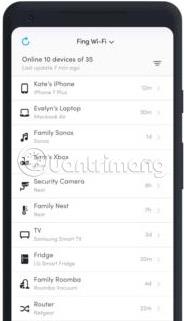
Siinä on useita lisätyökaluja, mukaan lukien palveluanalysaattori Bonjourissa, NetBIOS ja UPnP, DNS-haku, Internet-yhteyden testaaja, ISP-analysaattori, ping, porttiliitin (selain, FTP, SSH), porttiskanneri, aliverkon skanneri, näyttö ja Wake On . LAN .
Fing on ilmainen ja sitä voidaan käyttää itsenäisesti, mutta se on suunniteltu toimimaan myös valinnaisen Fingboxin kanssa, jonka vähittäismyyntihinta on 100 dollaria (2 300 000 VND). Se tarjoaa lisätyökaluja, jotka mahdollistavat syvemmän analyysin ja lisäävät turvallisuutta: Estä laitteet verkosta, mittaa WiFi-verkon signaalin voimakkuutta, suojaa WiFi-verkko valvomalla lähellä olevia laitteita ja ratkaise Internet-yhteysongelmia verkossa.
Lataa Fing .
Käytä etätyöpöytää VNC Viewerilla
On olemassa useita etätyöpöytäsovelluksia, joiden avulla käyttäjät voivat käyttää iPhonea palvelimen tai muun toimistoverkon tietokoneeseen ja hallita niitä kokonaan. Ne toimivat samalla tavalla: Käyttäjät lataavat ja asentavat ohjelmistoja tietokoneisiin, joita he haluavat hallita Internetin kautta. Määritä sitten kirjautumistunnus jokaiselle tietokoneelle. Asenna lopuksi iPhonellesi sovellus, jota käytetään kirjautumiseen tietokoneellesi. Yhdistä iPhone ja tietokone . Käyttäjä näkee sitten etätietokoneen työpöydän iPhonessa ja voi olla vuorovaikutuksessa sen kanssa liikuttamalla tietokoneen hiiren osoitinta kosketusnäytön avulla.
LogMeIn (saatavilla App Storesta ja Google Playsta) on yksi arvostetuimmista vaihtoehdoista tässä luokassa, mutta se on myös yksi kalleimmista, jopa henkilökohtaiseen käyttöön. (LogMeIn alkaa 350 dollarista/vuosi, mikä vastaa 8 120 000 VND/ vuosi). Se mahdollistaa etäyhteyden macOS-, Windows- tai Windows Server -tietokoneisiin (Linuxia ei tueta). Kun toistat videotiedostoja etätietokoneella, se voi suoratoistaa suoraan iPhoneen korkealla äänellä ja resoluutiolla. LogMeIn-sovellus sisältää tiedostojen ja valokuvien hallinnan, jotta kohteiden siirtäminen etätietokoneeseen ja siitä on helppoa.
VNC Viewer (saatavilla App Storesta ja Google Playsta) on ilmainen vaihtoehto, joka on myös erittäin arvostettu. Se tukee yhteyttä etätietokoneisiin, joissa on Linux (mukaan lukien SUSE Enterprise, CentOS/Red Hat Enterprise Linux ja Ubuntu), macOS, Windows, Windows Server ja jopa Raspberry Pi -laitteet . Valitettavasti. Se ei tue äänen suoratoistoa etätietokoneista. Mutta tällä ei todennäköisesti ole väliä, jos käyttäjä muodostaa yhteyden palvelimeensa verkon ylläpitoa varten.
Lataa VNC Viewer (iPhonelle) / VNC Viewer (Androidille) .
Verkko-analysaattori
Network Analyzer (saatavilla App Storesta ja Google Playsta) on yksinkertaisempi työkalu kuin Fing. Se on suunniteltu analysoimaan ja testaamaan toimistoverkkoja. Käyttöliittymä kuvaa selkeästi kolme toimintoa. Ensin Network Analyzer skannaa nopeasti kaikki LAN- tai WiFi-verkossa olevat laitteet ja luettelee sitten niiden IP-osoitteet ja nimet. Se tukee Bonjouria, DNS:ää, LLMNR:ää ja NetBIOSia. Toiseksi käyttäjät voivat pingillä tarkistaakseen verkosta löydettyjen laitteiden ja ping-toimialueen isäntien saavutettavuuden.
Network Analyzer on iPhone- ja Android-sovellus, joka analysoi, skannaa ja havaitsee verkko-ongelmia.
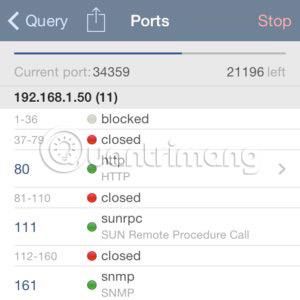
Sovelluksen kolmas osa kertoo verkon yksityiskohdista, kuten yhteyden oletusyhdyskäytävän IP-osoitteesta, DNS-palvelimen IP-osoitteesta, ulkoisesta IP-osoitteesta IPv4:lle ja IPv6:lle. WiFi-verkkojen SSID, BSSID, IP-osoite (IPv4 ja IPv6 ) ja aliverkon peite on lueteltu. Tässä näkyvät myös mobiiliverkkojen tiedot, mukaan lukien IP-osoite, verkkopalveluntarjoaja, MCC ja MNC.
Network Analyzer Pro (saatavilla App Storesta ja Google Playsta) tarjoaa lisätyökaluja ja lisäominaisuuksia. Tämä on visuaalisesti houkuttelevampi työkalu kuin ilmainen vastine. Network Analyzer Prossa on mahdollisuus skannata useita IP-osoitteita ja Wake on LAN -toiminto. Sen hienostunut ping-moottori näyttää graafiset tilastot, jotka päivitetään reaaliajassa. Maksullinen versio sisältää myös DNS-haun , Internetin nopeustestin, paikallisen palvelun löytämisen Bonjourissa tai UPnP/DLNA:ssa, porttiskannerin, valvonnan karttavisualisoinnilla ja WHOIS-haun. Kaiken kaikkiaan Network Analyzer Pro on samanlainen kuin Fing (jos olet valmis käyttämään rahaa).
Lataa Network Analyzer (iPhonelle) / Network Analyzer (Androidille) .
Speedcheck Internet Speed Test ja Speedtest Ookla
On olemassa monia Internetin nopeustestisovelluksia, jotka mittaavat verkossa olevien Internet-yhteyksien lataus- ja latausnopeutta. Mutta mikä on hyvä, kätevä, helppokäyttöinen ja luotettava nopeustestisovellus iPhonessa käytettävistä verkkotyökaluista ?
Suosituin tässä segmentissä on Ooklan Speedtest (saatavilla App Storesta ja Google Playsta). Se suorittaa tehtävänsä hyvin, kun käyttäjien on tarkistettava nykyinen Internet-nopeus.

Ooklan Speedtest testaa Internet-yhteyksien nopeutta ja suorituskykyä.
Vahva ja arvostettu haastaja on Speedcheck Internet Speed Test (saatavilla App Storesta ja Google Playsta).
Speedtestin tapaan Speedcheck esittää lataus- ja lähetysnopeustulokset viivakaaviona ja tallentaa aikaisempien nopeustestien historian tulevaa käyttöä varten. Speedcheckissä käyttäjät voivat myös lisätä kommentteja testituloksiin ja siinä on laskuri, jolla arvioidaan tiedostojen siirtoaikoja. Toinen Speedcheckin mainitsemisen arvoinen työkalu on WiFi-signaalin etsin. Tämän sovelluksen koko on myös pienempi kuin Speedtest (66,4 Mt verrattuna 76 Mt:iin).
Lataa Speedcheck Internet Speed Test ( iPhone / Android ).
Lataa Speedtest ( iPhone / Android )
Termius SSH -asiakas
Termius (saatavilla App Storesta ja Google Playsta) tarjoaa täysin varustellun komentorivipäätteen Mosh-, SSH- ja Telnet-istuntoja varten älypuhelimissa. Käyttäjät voivat käyttää Linux- ja IoT-laitteita sen kautta, muodostaa yhteyden useisiin palvelimiin tai muodostaa useita yhteyksiä yhteen palvelimeen. Useimmat yhteydet tai palvelut voidaan salata porttiohjauksen ja tunneloinnin avulla. Tunnisteet ja avaimet tallennetaan sovelluksen Keychain- osioon ja muut avaimet voidaan tuoda ext-, OpenSSH- tai PPK-muodossa.
Termiuksella on jaettu näkymä ja moniajokäyttöliittymä. Voit mukauttaa pääteistuntojesi käyttöliittymää ja järjestää ne ryhmiin, jotta voit käyttää niitä myöhemmin kätevästi. On 12 teemaa, jotka sisältävät eri värejä ja säädettäviä fontteja. Toinen kätevä räätälöinti antaa käyttäjille mahdollisuuden yhdistää kirjautumistiedot ja palvelintiedot nopeampaa pääsyä varten.
Tilaamalla Termius Premiumin käyttäjät voivat synkronoida asetukset ja kirjautumistiedot laitteidensa välillä AES-256-salauksella suojatun Termiuksen kanssa. Käyttäjätilejä voidaan luoda näiden tilien varmuuskopioimiseksi ja synkronoimiseksi Termius-kehittäjäpalvelimilla. Pääsy kirjautumistietoihin voidaan suojata Face ID:llä tai Touch ID:llä.
Maksullinen versio sisältää myös SFTP-työkalun, jossa on vedä ja pudota, kahden paneelin käyttöliittymä. Hyödylliset käyttöliittymätoiminnot helpottavat komentojen syöttämistä kosketusnäytöllä. Näitä ovat automaattinen täydennysominaisuus, yleisten komentosarjojen tallentaminen ja niiden käyttäminen useilla palvelimilla kerralla sekä suojattu salasanan liittäminen.
Lataa Termius (iPhonelle) / Termius (Androidille) .